お客さまへの大切なお知らせ:膨大なサポート情報を少しでも早くお客さまにお届けするため、本コンテンツの日本語版は人間の翻訳者を介さない自動翻訳で提供されております。正確な最新情報については本コンテンツの英語版をご覧ください。
HubSpotモバイルアプリでHubSpotアカデミーを使用する
更新日時 2024年1月29日
以下の 製品でご利用いただけます(別途記載されている場合を除きます)。
HubSpotモバイルアプリからHubSpotアカデミーにアクセスし、外出先でもトレーニングを受けることができます。また、チームの認定資格状況を確認したり、自分の認定資格を確認、ダウンロード、共有したりできます。HubSpotアカデミーについて詳細をご確認ください。。
認定資格、コース、またはレッスンを完了する
- デバイスでHubSpotアプリを開きます。
- 下部の[メニュー]をタップします。
- 左のパネルで、Helpをタップします。次に、HubSpotアカデミーをタップします。
- 進行中セクションで、開始したコースを確認するか、全て表示をタップして、開始したすべてのトレーニングを確認します。
-
- [あなたへのお勧め]セクションでは、お勧めのトレーニングを確認します。
-
- Popular [topic] Certificationsセクションで、すべてのトレーニングの確認およびフィルターをかけます。
- 左右にスクロールしてすべてのトレーニングを確認します。
- 開始または継続したいコースをタップします。
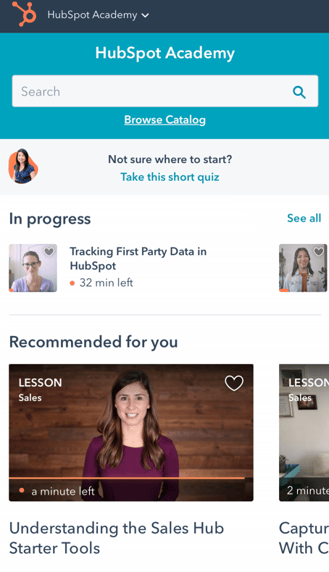
認定資格、コース、またはレッスンのステータスを確認する
- デバイスでHubSpotアプリを開きます。
- 下部の[メニュー]をタップします。
- 左のパネルで、Helpをタップします。次に、HubSpotアカデミーをタップします。
- Academyダッシュボードの上部で、HubSpotアカデミー > My learningをタップします。
- トレーニングを修了ステータスで絞り込むには、左上のドロップダウンメニューをタップします。次に、進行中または完了をタップします。
- トレーニングをさらに絞り込むには、右上のFilterをタップします。
- 認定コースなど授与のタイプでトレーニングを絞り込むには、授与のタイプをタップします。次に、チェックボックス()をタップします。
- レッスンやテンプレートなどのコンテンツタイプ別にトレーニングを絞り込むには、コンテンツタイプをタップします。次に、チェックボックス()をタップします。
- トレーニングを並べ替えるには、Sort byをタップします。次に、並べ替えたい方法の隣にあるチェックボックスを選択する。複数のチェックボックスが選択されている場合、トレーニング教材が正しく並べ替えられないことがあります。
- すべてのフィルターをクリアするには、右上のClear allをタップします。
- フィルターとソート方法を選択したら、右上の適用をタップする。
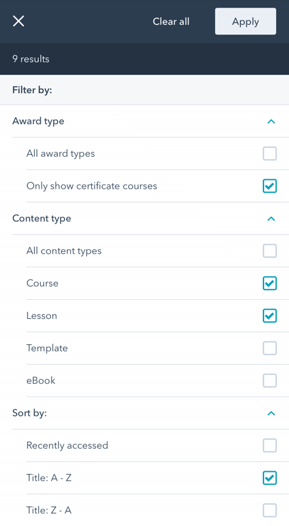
ユーザーの認定資格のステータスを確認する
- デバイスでHubSpotアプリを開きます。
- 下部の[メニュー]をタップします。
- 左のパネルで、Helpをタップします。次に、HubSpotアカデミーをタップします。
- アカデミーダッシュボードの上部で、[HubSpotアカデミー]ドロップダウンメニューをタップします。次に[自分のチーム]をタップします。
- 各ユーザーの名前の横に、取得可能なすべての認定資格とそのステータスが表示されます。各ステータスについての詳細はこちら。
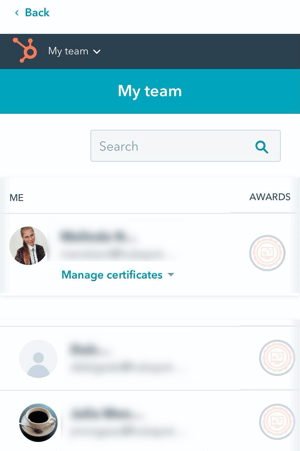
認定証を表示、共有、またはダウンロードする
- デバイスでHubSpotアプリを開きます。
- 下部の[メニュー]をタップします。
- 左のパネルで、Helpをタップします。次に、HubSpotアカデミーをタップします。
- Academyダッシュボードの上部で、 HubSpot Academyドロップダウン > My learningをタップします。
- 左上のドロップダウンメニューをタップする。次に、Completedをタップします。
- 右上のフィルターをタップします。
- 授与のタイプ をタップする。次に、 チェックボックス の左側にある「証明書コースのみ表示」を選択します。
- 右上のApplyをタップします。
- 認定資格を表示するには、認定資格を表示をクリックしてください。
- ポップアップウィンドウで、認定証のスコアを表示します。認証バッジを共有、ダウンロード、または埋め込むオプションを選択できます:
- 認定をソーシャルネットワークと共有する、またはリンクとして共有するには、[成績を共有]をクリックします。切り替えスイッチオン実績共有による個人情報の共有に同意する。
- 認定をソーシャルネットワークと共有する、またはリンクとして共有するには、[成績を共有]をクリックします。切り替えスイッチオン実績共有による個人情報の共有に同意する。
-
- 証明書をダウンロードまたは印刷するには
認定証をダウンロードします。
- ウェブサイトにバッジを埋め込むには、スイッチをオンに切り替えて個人情報を共有することに同意してから、[コピー]をクリックして埋め込みコードをコピーします。
- 証明書をダウンロードまたは印刷するには
-
- 認定証をUpworkプロフィールに追加するには、[Upwork]セクションの手順に従ってください。このオプションは、適格認定証にのみ表示されます。詳しくはこちら資格をUpworkプロファイルに追加する.
- 認定証をUpworkプロフィールに追加するには、[Upwork]セクションの手順に従ってください。このオプションは、適格認定証にのみ表示されます。詳しくはこちら資格をUpworkプロファイルに追加する.

Help & Resources
貴重なご意見をありがとうございました。
こちらのフォームではドキュメントに関するご意見をご提供ください。HubSpotがご提供しているヘルプはこちらでご確認ください。